2014 Peugeot Expert Tepee radio
[x] Cancel search: radioPage 170 of 260

9.6
02
Подробное содержание всех меню находится в рубрике "Экранное меню".
Для ухода за дисплеем следует пользоваться не оставляющей царапин мягкой салфеткой (как для очков) и не применять чистящих и моющих составов.
"RADIO"
" ТЕЛЕФОН "
(Во время разговора)
SETUP: НАСТРОЙКИ
календарь и часы, индикация на дисплее, звуки.
Смена источника аудиосигнала:
RADIO : прослушивание РАДИО.
MUSIC: прослушивание МУЗЫКИ.
Нажимая поочередно на кнопку MODE , можно открывать функции:
КРАТКОЕ ОПИСАНИЕ РАБОТЫ СИСТЕМЫ
" КАРТА НА ВЕСЬ ЭКРАН "
" КАРТА В ОТДЕЛЬНОМ ОКНЕ "
(Если наведение включено)
Page 173 of 260
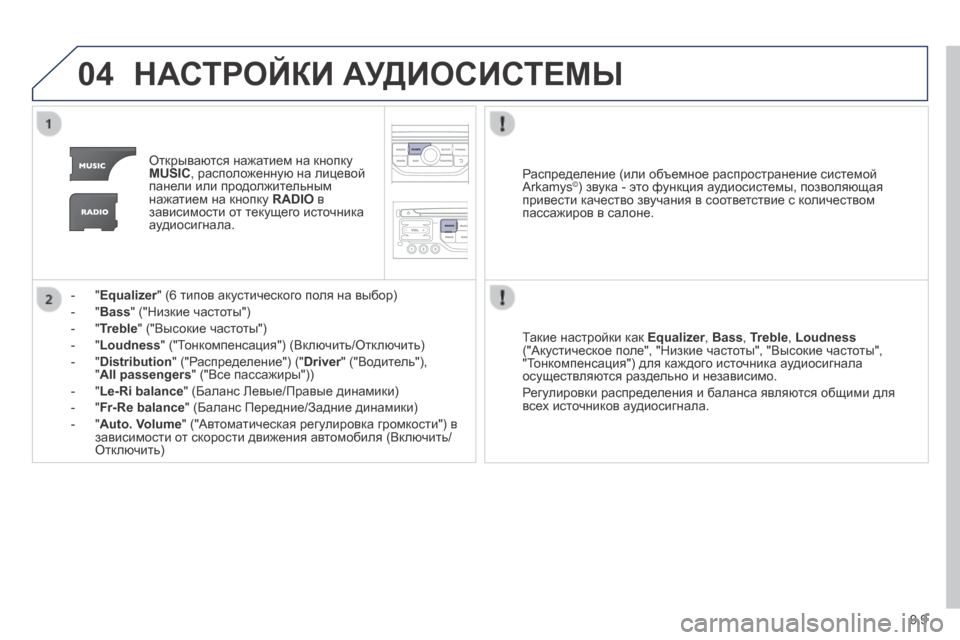
9.9
04 НАСТРОЙКИ АУДИОСИСТЕМЫ
Открываются нажатием на кнопку MUSIC , расположенную на лицевой панели или продолжительным нажатием на кнопку RADIO в зависимости от текущего источника аудиосигнала.
- " Equalizer " (6 типов акустического поля на выбор) Equalizer " (6 типов акустического поля на выбор) Equalizer
- " Bass " ("Низкие частоты")
- " Treble " ("Высокие частоты")
- " Loudness " ("Тонкомпенсация") (Включить/Отключить)
- " Distribution " ("Распределение") (" Driver " ("Водитель"), Driver " ("Водитель"), Driver" All passengers " ("Все пассажиры"))
- " Le-Ri balance " (Баланс Левые/Правые динамики)
- " Fr-Re balance " (Баланс Передние/Задние динамики)
- " Auto. Volume " ("Автоматическая регулировка громкости") в зависимости от скорости движения автомобиля (Включить/Отключить)
Такие настройки как Equalizer , Equalizer , EqualizerBass , Treble , Loudness("Акустическое поле", "Низкие частоты", "Высокие частоты", "Тонкомпенсация") для каждого источника аудиосигнала осуществляются раздельно и независимо.
Регулировки распределения и баланса являются общими для всех источников аудиосигнала.
Распределение (или объемное распространение системой Arkamys©) звука - это функция аудиосистемы, позволяющая привести качество звучания в соответствие с количеством пассажиров в салоне.
Page 189 of 260

9.25
06 ИНФОРМАЦИЯ О ДОРОЖНОМ ДВИЖЕНИИ
ОСНОВНАЯ ДОРОЖНАЯ ИНФОРМАЦИЯ
Красный и желтый треугольник: информация по траффику, например:
Черный и голубой треугольник: основная информация, например:
Информация по времени
Изменение дорожных указателей
Опасность взрыва
Информация по движению
Сужение дороги
Дорога перекрыта
Ветер
Скользкая дорога
Забастовка
Туман
Авария
Опасность
Парковка
Затрудненное дорожное движение
Въезд запрещен
Снег / гололедица
Ремонтные работы
Пробка
ПРОСЛУШАТЬ ДОРОЖНУЮ ИНФОРМАЦИЮ (TA)
Функция передачи дорожной информации TA (Trafi c Announcement) в первую очередь предназначена для прослушивания сообщений об опасности на дороге. Для ее активации достаточно найти радиостанцию, которая сможет транслировать такого рода информацию. Во время передачи дорожной информации все работающие в это время медиаустройства (радиоприемник, CD, USB, ...) автоматически отключаются для трансляции дорожной информации. Возврат к работе включенных медиаустройств возобновится после окончания передачи сообщения.
Нажмите на RADIO чтобы открыть меню "FM / AM band".
Выберите " Guidance options " ("Опции наведения"), затем подтвердите.
Выберите "TA", затем подтвердите.
Уровень громкости дорожных сообщений ТА регулируется только во время их передачи.
Можно в любой момент включить или выключить эту функцию, нажав на кнопку.
В момент передачи сообщения, нажмите на кнопку, чтобы выключить его.
Page 202 of 260
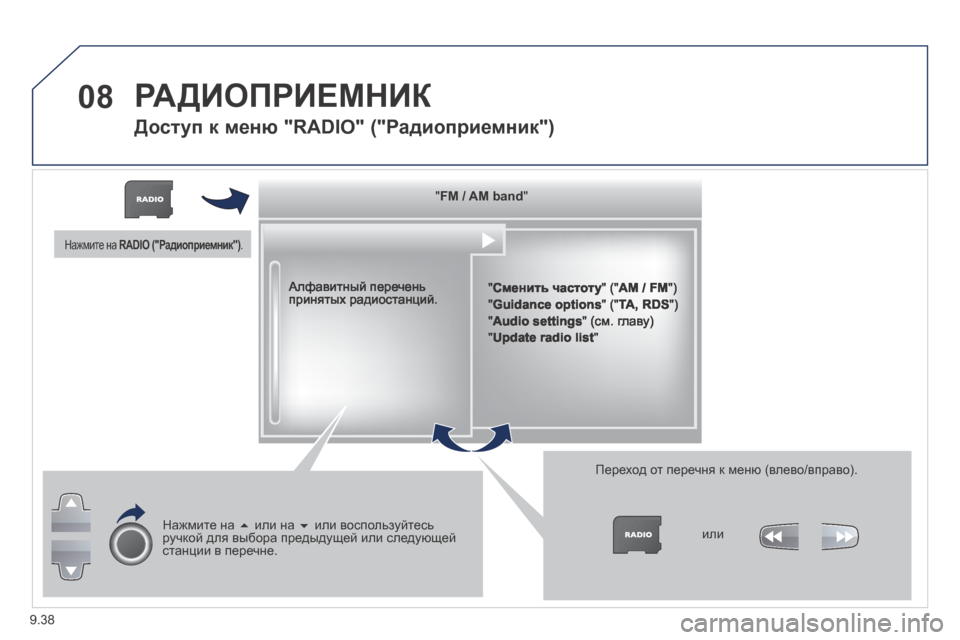
9.38
08 РАДИОПРИЕМНИК
Доступ к меню "RADIO" ("Радиоприемник")
" " " " " " " " " " " " " " " " " " " FM / AM bandFM / AM bandFM / AM bandFM / AM bandFM / AM bandFM / AM bandFM / AM bandFM / AM bandFM / AM bandFM / AM bandFM / AM bandFM / AM bandFM / AM bandFM / AM bandFM / AM bandFM / AM bandFM / AM bandFM / AM bandFM / AM band " " " " " " " " " " " " " " " " " " "
" Сменить частоту " (" AM / FM ")
" Guidance options " (" TA, RDS ")
" Audio settings " (см. главу)
" Update radio list "
Алфавитный перечень принятых радиостанций.
Нажмите на или на или воспользуйтесь ручкой для выбора предыдущей или следующей станции в перечне.
Переход от перечня к меню (влево/вправо).
и л и
Нажмите на RADIO ("Радиоприемник") .
Page 203 of 260

9.39
08 РАДИОПРИЕМНИК
Алфавитный список радиостанций
Нажмите на RADIO , выберите желаемую радиостанцию и подтвердите свой выбор.
Автоматический поиск в частотном диапазоне
Нажмите на или , чтобы включить автоматический поиск радиостанции в нижнем или верхнем частотном диапазоне.
Или вращайте маховичок на рулевом колесе.
Поиск радиостанции вручную
Нажимайте постепенно на или для поиска желаемой радиостанции.
ВЫБОР РАДИОСТАНЦИИ
Внешние препятствия (холмы, здания, туннели, гаражи, подземные сооружения...) способны ухудшить качество приема радиосигнала, в том числе и принимаемого в режиме отслеживания местных радиостанций, вещающих в стандарте RDS. Падение качества приема из-за помех - естественное явление, оно ни в коей мере не означает ухудшения качеств радиоприемника.
Качество приема обозначается количеством активных волн на этом символе.
Нажмите на RADIO ("Радиоприемник") или на " OK ", чтобы открыть контекстное меню.
СМЕНА ЧАСТОТЫ
Выберите " Сменить частоту " .
Выберите AM / FM и подтвердите выбор.
Page 204 of 260

9.40
08
Нажмите на клавишу цифровой клавиатуры, чтобы актвировать радиостанцию, сохраненную в памяти.
Или нажмите и поверните ручку на рулевом колесе.
ЗАПОМИНАНИЕ РАДИОСТАНЦИИ
Выбрав радиостанцию, нажмите на клавишу цифровой клавиатуры и удерживайте ее в течение 2 секунд для запоминания прослушиваемой радиостанции.
Звуковой сигнал известит вас о выполнении запоминания.
Нажмите на кнопку RADIO .
ВКЛЮЧЕНИЕ И ОТКЛЮЧЕНИЕ RDS
Если режим RDS активен, Вы сможете продолжать прослушивание станции, на которую настроены. Но может случиться и так, что вещающая в стандарте RDS станция перестанет прослушиваться, поскольку ее вещательная сеть не покрывает всей территории страны, по которой Вы проезжаете. Этим объясняется потеря радиоприема по мере продвижения в пути.
Выберите " Дополнительные Выберите " Дополнительные Выберите " настройки навигатора ", затем подтвердите выбор.
Выберите " Вещание RDS ", затем подтвердите выбор.
РАДИОПРИЕМНИК
Page 208 of 260

9.44
09 МУЗЫКАЛЬНЫЕ МЕДИАПЛЕЕРЫ
Загрузите в дисковод аудиодиск с записью в формате CD, вставьте флеш-карту USB в USB разъем или подключите периферическое USB устройство к разъему USB при помощи соответствующего кабеля (в поставку не входит).
Система составляет списки композиций (в буферной памяти), на создание которых при первом включении может уйти от нескольких секунд до нескольких минут.
Если уменьшить количество немузыкальных файлов и папок, можно сократить время ожидания запуска проигрывания.
Списки проигранных композиций обновляются при каждом выключении замка зажигания или подключении флеш-карты USB. При этом автомагнитола запоминает эти списки и, если они не менялись, время загрузки будет короче.
Проигрывание начинается автоматически после паузы, зависящей от емкости флеш-карты USB.
ВЫБОР ИСТОЧНИКА
Нажав на кнопку SOURCE на рулевом колесе возможно перейти напрямую к следующим медиа устройствам:
" CD / CD MP3 "
" USB, IPod "
" AUX " " STREAMING "
" RADIO "
Нажмите на MUSIC для просмотра меню " MEDIA " .
Выберите " Following media source " ("Следующее медиа устройство") и подтвердите.
Продолжайте нажимать столько раз, сколько понадобится, чтобы выбрать нужное медиа устройство (кроме радио, которое можно включить нажатием на кнопку SOURCE или RADIO ) .
ИСТОЧНИКИ
Page 217 of 260
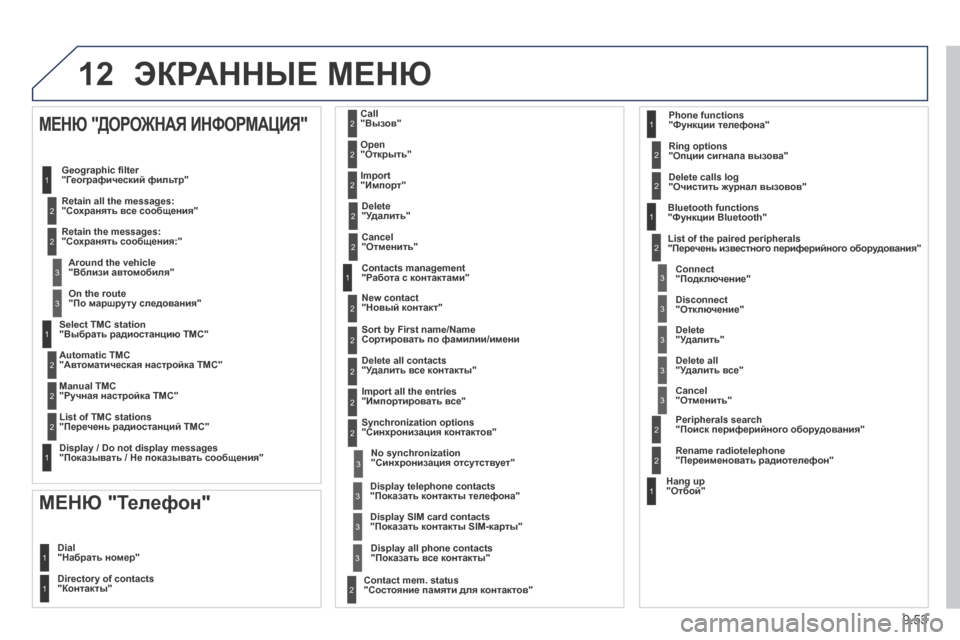
9.53
12 ЭКРАННЫЕ МЕНЮ
Select TMC station "Выбрать радиостанцию ТМС"
Automatic TMC"Автоматическая настройка ТМС"
Manual TMC"Ручная настройка ТМС"
List of TMC stations"Перечень радиостанций TMC"
Display / Do not display messages "Показывать / Не показывать сообщения"
МЕНЮ "ДОРОЖНАЯ ИНФОРМАЦИЯ"
Geographic fi lter "Географический фильтр"
Retain all the messages:"Сохранять все сообщения"
Retain the messages:"Сохранять сообщения:"
Around the vehicle"Вблизи автомобиля"
On the route "По маршруту следования"
1
2
2
2
1
2
2
3
3
1
Dial "Набрать номер"
Directory of contacts "Контакты"
Call"Вызов"
Open"Открыть"
Import"Импорт"
MЕНЮ "Телефон"
1
2
2
2
1
2
2
2
2
1
2
3
3
3
2
2
2
1
1
1
3
3
3
2
3
2
2
3
List of the paired peripherals"Перечень известного периферийного оборудования"
Connect "Подключение"
Disconnect"Отключение"
Delete "Удалить"
Delete all "Удалить все"
Contact mem. status"Состояние памяти для контактов"
Phone functions "Функции телефона"
Ring options "Опции сигнала вызова"
Delete calls log"Очистить журнал вызовов"
Bluetooth functions "Функции Bluetooth"
Peripherals search"Поиск периферийного оборудования"
Rename radiotelephone"Переименовать радиотелефон"
Hang up "Отбой"
Display all phone contacts "Показать все контакты"
Delete"Удалить"
Contacts management "Работа с контактами"
New contact"Новый контакт"
Delete all contacts"Удалить все контакты"
Import all the entries"Импортировать все"
Synchronization options"Синхронизация контактов"
Display telephone contacts "Показать контакты телефона"
No synchronization "Синхронизация отсутствует"
Display SIM card contacts "Показать контакты SIM-карты"
2 Cancel"Отменить"
2Sort by First name/Name Сортировать по фамилии/имени
3 Cancel"Отменить"